كيف تمنع سبوتيفاي من التشغيل؟ [دليل سهل]
هل سئمت من محاولة إيقاف التدفق اللامتناهي للموسيقى على Spotifyسواء كنت ترغب في أخذ استراحة، أو تغيير الأغاني، أو ببساطة الاستمتاع ببعض الصمت، فإن التحكم في تشغيل Spotify مهارة قيّمة. في هذه المقالة، نهدف إلى إرشادك عبر الطرق المختلفة المتاحة لمعرفة كيف يمكنك إيقاف تشغيل Spotifyنمنحك القدرة على التحكم بتجربة الاستماع الخاصة بك. سنستكشف تقنيات بسيطة ونقدم إرشادات خطوة بخطوة حول إيقاف الموسيقى مؤقتًا أو إيقافها أو كتمها على Spotify، مما يضمن لك حرية الاستمتاع بالمنصة كما يحلو لك. انضم إلينا لنكشف لك أسرار استعادة التحكم بقائمة تشغيل Spotify الخاصة بك وخلق لحظات من الهدوء في رحلتك الصوتية.
دليل المحتويات الجزء 1. إيقاف تشغيل Spotify تلقائيًا على هاتفك المحمول والكمبيوتر الشخصيالجزء الثاني: إيقاف تشغيل Spotify تلقائيًا في السيارةالجزء 3. مكافأة: نزّل موسيقى Spotify لتشغيلها على أي جهازالجزء 4. استنتاج
الجزء 1. إيقاف تشغيل Spotify تلقائيًا على هاتفك المحمول والكمبيوتر الشخصي
يشير "إيقاف تشغيل Spotify" إلى إيقاف تشغيل الموسيقى مؤقتًا أو إيقافها تمامًا أو كتمها على منصة البث الشهيرة Spotify. يتضمن ذلك استخدام أساليب وضوابط متنوعة لمقاطعة التدفق المتواصل للموسيقى، مما يسمح للمستخدمين بأخذ استراحة، أو تبديل المقطوعات، أو الاستمتاع بالصمت.
سواء كنت تريد إيقاف أغنية مؤقتًا، أو إيقاف التشغيل تمامًا، أو منع التشغيل التلقائي للمسارات المقترحة، فإن فهم كيفية إيقاف تشغيل Spotify يمنح المستخدمين سيطرة أكبر على تجربة الاستماع الخاصة بهم ويمكّنهم من تخصيص استهلاكهم للموسيقى وفقًا لتفضيلاتهم.
يتطلب إيقاف تشغيل Spotify تلقائيًا على هاتفك المحمول وجهاز الكمبيوتر استخدام إعدادات وعناصر تحكم محددة. كيف يمكنك إيقاف تشغيل Spotify؟ إليك الطرق لتحقيق ذلك على كلا المنصتين:
الجوال:
لإيقاف تشغيل Spotify تلقائيًا على جهازك المحمول تمامًا، اتبع الخطوات التالية:
- تعطيل التشغيل التلقائي: شغّل تطبيق Spotify الآن وانتقل إلى الشاشة الرئيسية. انقر على رمز الترس الموجود في الزاوية العلوية اليمنى للوصول إلى الإعدادات. مرر للأسفل حتى تجد خيار "التشغيل التلقائي". فعّل هذا الخيار لإيقاف التشغيل التلقائي عند انتهاء أغنية أو قائمة تشغيل أو ألبوم.
- تفعيل وضع عدم الاتصال: ارجع إلى الشاشة الرئيسية وانقر على رمز الترس مرة أخرى. في الإعدادات، ابحث عن قسم "التشغيل" وقم بتفعيل وضع "عدم الاتصال". تفعيل هذه الميزة يمنع Spotify من بث الموسيقى تلقائيًا، مما يسمح لك بالاستماع حصريًا إلى المحتوى المُنزّل.
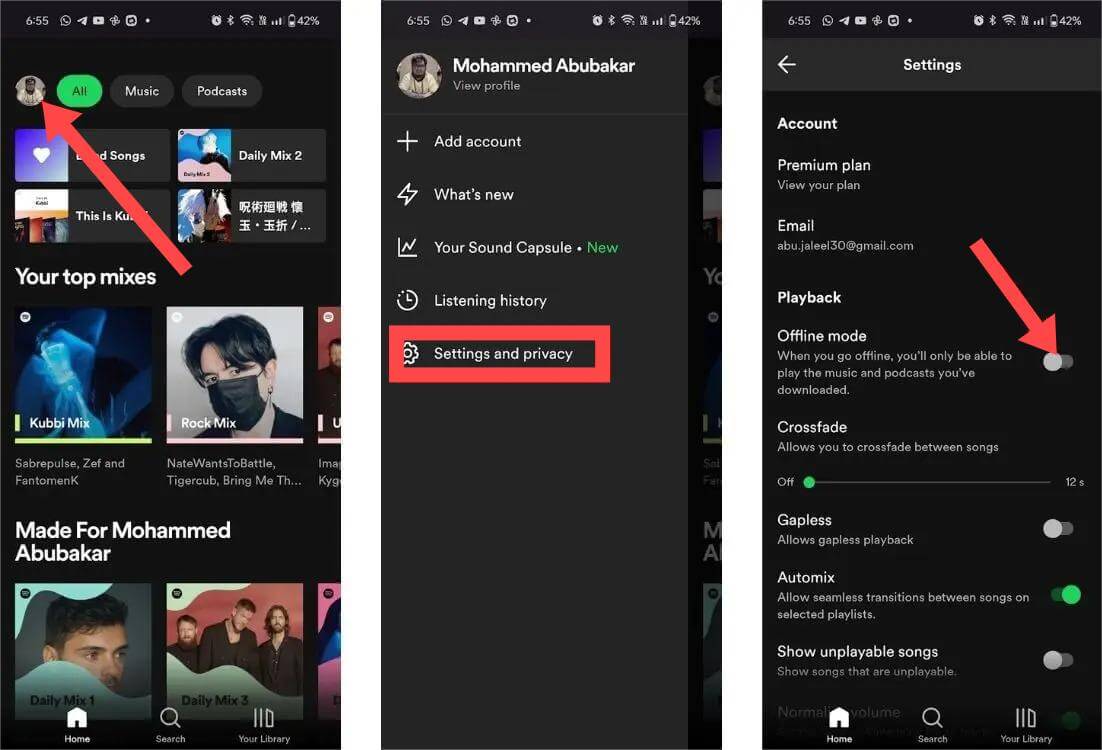
من خلال اتباع هذه التعليمات، يمكنك بسهولة تعطيل التشغيل التلقائي وتعيين جهازك المحمول إلى الوضع غير المتصل بالإنترنت على Spotify، مما يضمن لك مزيدًا من التحكم في تجربة الاستماع الخاصة بك.
PC:
كيف تمنع تشغيل Spotify على أجهزة الكمبيوتر لديك؟ اتبع الخطوات التالية:
- تعطيل التشغيل التلقائي: افتح تطبيق Spotify لسطح المكتب وانقر على "تعديل" في القائمة العلوية اليسرى. من القائمة المنسدلة، اختر "التفضيلات". مرر للأسفل حتى تجد "التشغيل التلقائي"، ثم ألغِ تحديد المربع بجوار "التشغيل التلقائي للأغاني المشابهة عند انتهاء موسيقاك".
- ضبط وضع عدم الاتصال: انقر على "السهم لأسفل" بجوار صورة ملفك الشخصي، ثم اختر "الإعدادات". ضمن قسم "التشغيل"، فعّل خيار "وضع عدم الاتصال". سيمنع هذا Spotify من تشغيل أي محتوى مبثوث تلقائيًا.

من خلال اتباع هذه الطرق، يمكنك منع Spotify من تشغيل الموسيقى تلقائيًا على كل من جهازك المحمول والكمبيوتر الشخصي، مما يضمن تجربة استماع أكثر تحكمًا.
الجزء الثاني: إيقاف تشغيل Spotify تلقائيًا في السيارة
يتطلب إيقاف تشغيل Spotify تلقائيًا في السيارة طرقًا محددة لتعطيل ميزة التشغيل التلقائي. إليك بعض الطرق لتحقيق ذلك:
الخطوة 01. تعطيل التشغيل التلقائي للبلوتوث:
إذا بدأ هاتفك بتشغيل Spotify تلقائيًا عند اتصاله ببلوتوث سيارتك، فقد تحتاج إلى تعطيل هذه الميزة. إليك دليل خطوة بخطوة لمساعدتك في ذلك:
- افتح الإعدادات على هاتفك بالفعل بالضغط على تطبيق "الإعدادات".
- حدد إعدادات "بلوتوث" وحددها من قائمة الخيارات المتاحة.
- ابحث عن اتصال بلوتوث سيارتك في قائمة الأجهزة المقترنة. قد يظهر مع اسم السيارة أو طرازها.
- انقر على أيقونة الإعدادات المرتبطة باتصال بلوتوث سيارتك. عادةً ما يُمثل هذا الرمز بحرف "i" أو رمز ترس.
- ضمن إعدادات البلوتوث الخاصة بسيارتك، ابحث عن خيار يتعلق بتشغيل الوسائط أو الموسيقى.
- يمكنك تعطيل ميزة التشغيل التلقائي عن طريق إيقاف تشغيل المفتاح أو إلغاء تحديد المربع المرتبط به.
باتباع هذه الخطوات، يمكنك منع تشغيل Spotify تلقائيًا عند اتصال هاتفك ببلوتوث سيارتك. يمنحك هذا تحكمًا أكبر في تشغيل الموسيقى، ويسمح لك بالاستمتاع بقيادة هادئة دون انقطاع.
الخطوة 02. ضبط أذونات التطبيق:
لمنع تطبيق Spotify من التشغيل تلقائيًا في سيارتك، يمكنك التحكم في وصوله إلى نظام صوت السيارة. إليك دليل خطوة بخطوة لإيقاف تشغيل Spotify:
- افتح قائمة "الإعدادات" على هاتفك وانتقل إلى قسم "التطبيقات" أو "التطبيقات".
- ابحث عن "Spotify" في قائمة التطبيقات المثبتة وانقر عليه للوصول إلى إعداداته.
- ضمن إعدادات تطبيق Spotify، ابحث عن الخيار المسمى "الأذونات" أو "أذونات التطبيق" وحدده.
- في إعدادات الأذونات، حدد الإذن المتعلق بالصوت، والذي قد يسمى "تسجيل الصوت" أو "التركيز الصوتي".
- عطّل أو أوقف تفعيل إذنَي "تسجيل الصوت" و"تركيز الصوت" الخاصَّين بتطبيق Spotify. سيمنع هذا الإجراء Spotify من الوصول إلى نظام صوت سيارتك وتشغيله تلقائيًا.
باتباع هذه الخطوات، يمكنك التحكم في وصول Spotify إلى نظام صوت السيارة وإيقاف تشغيله تلقائيًا. بهذه الطريقة، يمكنك التحكم بشكل أكبر في تجربة تشغيل الموسيقى أثناء القيادة.
الخطوة 03. استخدام عناصر التحكم داخل السيارة:
استخدم عناصر التحكم المتوفرة في نظام الصوت في سيارتك لإيقاف تشغيل Spotify تلقائيًا. قد تتضمن هذه العناصر أزرار التشغيل/الإيقاف المؤقت، أو تخطي المقاطع، أو واجهة تحكم مخصصة بالوسائط.
الخطوة 04. فصل البلوتوث أو إيقافه مؤقتًا:
يمكن أن يؤدي فصل اتصال البلوتوث بين هاتفك ونظام صوت السيارة يدويًا أو إيقافه مؤقتًا إلى إيقاف تشغيل Spotify تلقائيًا. راجع دليل مستخدم سيارتك أو إعدادات البلوتوث على هاتفك للقيام بذلك.
تذكر أن الخطوات الدقيقة قد تختلف باختلاف طراز سيارتك ونوعها، بالإضافة إلى نوع هاتفك. راجع دليل مستخدم السيارة أو اطلب المساعدة من الشركة المصنعة إذا لزم الأمر. باتباع هذه الطرق، يمكنك استعادة التحكم بميزة التشغيل التلقائي في Spotify والاستمتاع بتجربة استماع أكثر تخصيصًا في سيارتك.
الجزء 3. مكافأة: نزّل موسيقى Spotify لتشغيلها على أي جهاز
هل تبحث عن حل مناسب لتنزيل موسيقاك المفضلة على Spotify والاستمتاع بها على أي جهاز، دون الحاجة إلى اتصال بالإنترنت؟ لا تبحث أبعد من أ ميوزيك سوفت Spotify Music Converterيقوم هذا البرنامج بتنزيل موسيقى Spotify على جهاز الكمبيوتر، على عكس الحساب المميز الذي يحفظها كذاكرة مؤقتة. هذا يعني أنك لن تفقد موسيقاك حتى بعد إلغاء تثبيت تطبيق Spotify. كما أن ملفات الموسيقى على جهاز الكمبيوتر خالية من إدارة الحقوق الرقمية (DRM) لأن هذا البرنامج أزال الحماية. يمكنك بسهولة مشاركة هذه الملفات الموسيقية أو نسخها احتياطيًا على أجهزة تخزين خارجية. حتى لو... يستمر Spotify في تخطي الأغاني يمكنك من خلال تطبيقه نقل التنزيلات إلى مشغلات MP3 أخرى للحصول على تجربة تشغيل أفضل.
هذا البرنامج هو أيضا محول ، و يحول ملفات OGG على Spotify إلى تنسيقات مثل MP3و WAV و FLAC و AC3. تبدو عمليات التحويل والتنزيل معقدة على الورق ، لكن السرعات العالية التي تبلغ 35x ستجعل كل شيء بسيطًا. هذه هي السرعات الأعلى التي تنتج أيضًا ملفات إخراج عالية الجودة.
فيما يلي الخطوات البسيطة التي يتعين عليك اتخاذها للاستفادة من AMusicSoft Spotify Music Converter على نحو فعال:
الخطوة 1: تثبيت البرنامج وتشغيله
تنزيل وتثبيت AMusicSoft Spotify Music Converter على جهاز الكمبيوتر الخاص بك. بعد التثبيت، قم بتشغيل البرنامج.
الخطوة 2: إضافة موسيقى Spotify
افتح تطبيق Spotify على جهاز الكمبيوتر الخاص بك، واختر الأغاني أو قوائم التشغيل أو الألبومات التي ترغب بتنزيلها. انسخ رابط المحتوى المحدد والصقه في شريط بحث AMusicSoft. Spotify Music Converterبدلاً من ذلك، يمكنك سحب الأغاني أو قوائم التشغيل الخاصة بـ Spotify وإفلاتها مباشرةً في البرنامج.

الخطوة 3: اختر تنسيق الإخراج والإعدادات
حدد تنسيق الإخراج المطلوب لموسيقى Spotify التي قمت بتنزيلها. AMusicSoft Spotify Music Converter يدعم العديد من التنسيقات الشائعة مثل MP3 وFLAC وWAV وAAC وغيرها. يمكنك أيضًا تخصيص إعدادات أخرى، مثل جودة الصوت وسرعة التحويل ومجلد الإخراج.

الخطوة 4: بدء التحويل
بعد تحديد صيغة الإخراج وضبط الإعدادات، انقر على زر "تحويل" أو "بدء" لبدء عملية التحويل. سيحوّل البرنامج ملفات موسيقى Spotify إلى الصيغة التي تختارها بسرعة وكفاءة.

الخطوة 5: استمتع بالموسيقى التي تم تنزيلها من Spotify على أي جهاز
بعد اكتمال التحويل، يمكنك العثور على ملفات موسيقى Spotify المُنزّلة في مجلد الإخراج الذي حددته. الآن، يمكنك نقل هذه الملفات إلى أي جهاز، مثل الهواتف الذكية، أو مشغلات MP3، أو الأجهزة اللوحية، والاستمتاع بموسيقى Spotify المفضلة لديك دون اتصال بالإنترنت، في أي وقت وفي أي مكان.
أ ميوزيك سوفت Spotify Music Converter يوفر لك تطبيق AMusicSoft طريقة سهلة لتنزيل موسيقى Spotify، مما يتيح لك التخلص من قيود البث عبر الإنترنت والاستمتاع بموسيقاك المفضلة دون اتصال بالإنترنت على مختلف الأجهزة. بفضل واجهته سهلة الاستخدام وقدراته التحويلية القوية، Spotify Music Converter يعد رفيقًا موثوقًا به لجميع عشاق الموسيقى.
الجزء 4. استنتاج
في عصر بث الموسيقى اليوم، تُعدّ معرفة كيفية إيقاف تشغيل Spotify أمرًا بالغ الأهمية للحفاظ على تحكمك بتجربة الاستماع. سواءً كان ذلك لأخذ استراحة، أو تغيير الأغاني، أو الاستمتاع بالصمت، فإنّ امتلاك القدرة على إيقاف تشغيل Spotify مؤقتًا أو إيقافه مؤقتًا يُمكّنك. بالإضافة إلى ذلك، لتعزيز استمتاعك بالموسيقى، جرّب... أ ميوزيك سوفت Spotify Music Converterبفضل إمكانية تنزيل موسيقى Spotify وتحويلها إلى صيغ متنوعة، يمكنك الاستمتاع بأغانيك المفضلة على أي جهاز، في أي وقت، وفي أي مكان. تحكّم بتجربة Spotify الخاصة بك وارتقِ بتجربة استماعك للموسيقى مع AMusicSoft. Spotify Music Converter اليوم.
الناس اقرأ أيضا
- كيفية إضافة Spotify إلى مكبرات الصوت Sonos دون أي مشكلة؟
- أفضل 7 برامج لعرض الموسيقى على Spotify يمكنك استخدامها عبر الإنترنت وخارجها
- كيفية إلغاء تنزيل أغاني Spotify لتحرير مساحة التخزين
- عيوب ومميزات Spotify: مراجعة كاملة
- كيفية تنزيل إصدار Spotify Cracked للكمبيوتر الشخصي على نظامي التشغيل Windows/Mac
- الاستماع السلس للموسيقى: كيف تتلاشى الأغاني على سبوتيفي؟
- كيفية الحصول على تنزيل عالي الجودة لموسيقى Spotify؟
- كيفية الاحتفاظ بموسيقى Spotify على PlayStation 4/5 أثناء اللعب
روبرت فابري هو مدون متحمس، ومهتم بالتكنولوجيا، وربما يمكنه أن يلوثك من خلال مشاركة بعض النصائح. كما أنه شغوف بالموسيقى وكتب لموقع AMusicSoft حول هذه الموضوعات.